

Windows Defender (Windows Defender) standardni je Microsoftov antivirusni sustav operativnog sustava koji se pojavio sa sedmom verzijom sustava u obliku zasebnog antivirusnog skenera, ali je prerastao u manje ili više cjelovite integrirane računalne zaštite u verziji sustava 8. Defender je prešao s prethodne verzije 8.1 na novu Windows 10.
Kao i u prethodnim Microsoftovim inačicama sustava, Windows Defender prema zadanim postavkama djeluje kao zaštitno sredstvo protiv prijetnji s mreže ako na sustavu nije instaliran antivirusni proizvod treće strane. Standardni antivirus Windows Defender danas odgovara mnogim korisnicima koji pokušavaju ne samo zaštititi računalo softverom koji zahtijeva mnogo resursa, kao što to često čine početnici, već kako bi spriječili vanjske prijetnje, uključujući svjesnost o vlastitim akcijama. Dakle, Windows Defender je dostojna alternativa mnogim besplatnim antivirusnim proizvodima. A njegova skromnost pri korištenju sistemskih resursa u potpunosti opravdava manje paranoičan pristup reagiranju na prijetnje, u usporedbi s plaćenim antivirusnim rješenjima trećih proizvođača.
Kako se Defender promijenio u novoj 10 verziji? Promjena je malo, razmotrit ćemo ih u nastavku.
1. Stavite u sistemsku traku i drugu organizaciju parametara
U sustavu Windows 8.1 korisnici možda ne sumnjaju u rad Defendera sve dok u stvarnom vremenu zaštite ne otkriju prijetnju. Drugi način za otkrivanje prisutnosti Defendera u sustavu 8.1 je praćenje njegove aktivnosti u upravitelju zadataka. No u "prvih deset" konačno je dobio čast da ga predstavlja ikona u sistemskoj traci, odakle se antivirus može brzo pozvati bez traženja prečaca za pokretanje prema parametrima sustava ili u izborniku "Start".
U desetoj verziji operativnog sustava u aranžmanu Defender došlo je do drugih promjena. Anti-Virus više nema odjeljak postavki unutar vlastitog sučelja, kao i prije. Postavke branitelja nalaze se u zasebnom pododjeljku izbornika "Opcije". Ovom pododjeljku može se pristupiti izravnom vezom s antivirusnog sučelja.
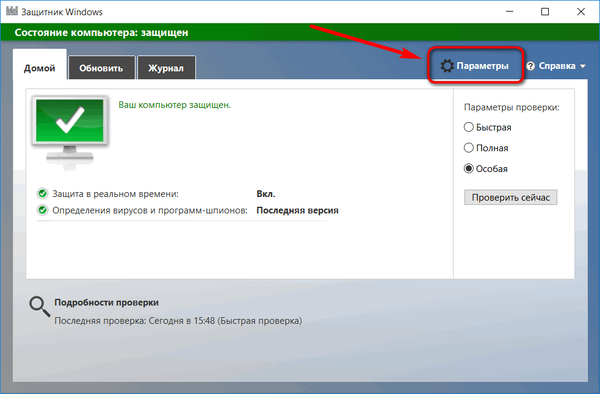
Drugi način dolaska do parametara Branitelja je izravno u sam izbornik "Opcije". Ako se posljednja veza nije odvojila od početnog zaslona izbornika Start (a tamo je u početku priključena nakon instaliranja sustava), možete pokrenuti aplikaciju pomoću ove veze u izborniku Start.
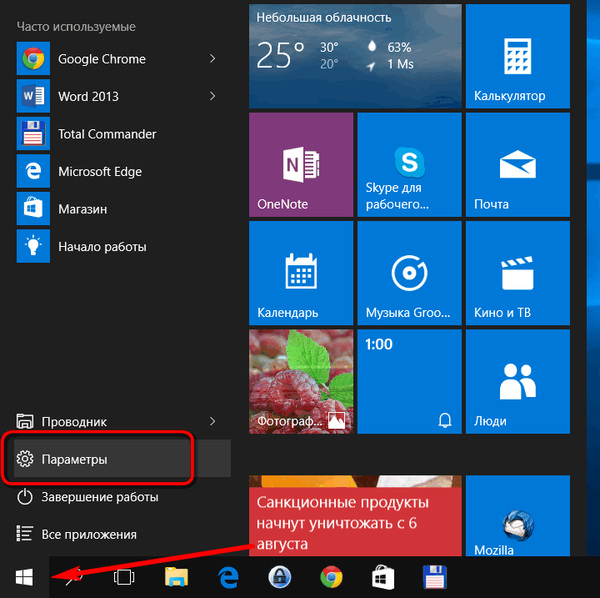
Unutar aplikacije Postavke zanima nas odjeljak Ažuriranje i sigurnost.
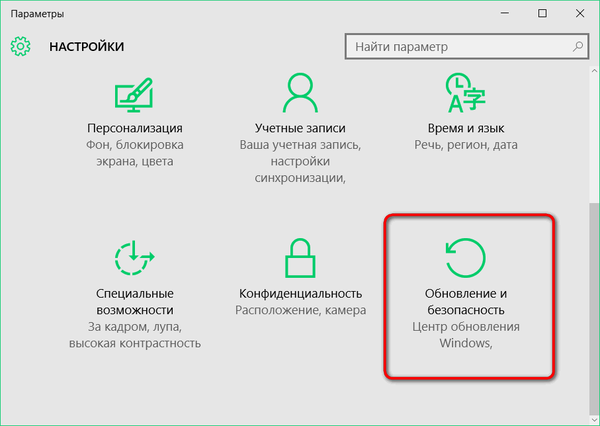
U odjeljku za ažuriranje i sigurnost sustava Windows 10 odaberite pododjeljak "Windows Defender".

2. Omogući i onemogući zaštitu u stvarnom vremenu
Prvi parametar antivirusa je mogućnost aktiviranja i, sukladno tome, deaktivacije načina zaštite u stvarnom vremenu. Uspostavljeni antivirus izvorno je osmišljen tako da se automatski isključi kada na računalo instalirate antivirusni proizvod treće strane. Ali onemogućavanje može postati potrebno bez sudjelovanja antivirusa treće strane. Riječ je, naravno, o kratkoročnom isključivanju zaštite u stvarnom vremenu u nekim slučajevima. Na primjer, ako trebate instalirati program ili igru na svoje računalo, Defender (usput, kao i svaki drugi antivirus, bilo da je na njegovom mjestu) pogrešno smatra prijetnjom i blokira pristup datotekama.
Da biste onemogućili zaštitu u stvarnom vremenu, postavite klizač prekidača na "Isključeno" u prvom stupcu antivirusnih postavki. Nakon toga uslijedit će dvije odvojene obavijesti sustava o onemogućavanju zaštite odvojeno od virusa i odvojeno od špijunskog softvera. Te se iste obavijesti ponekad ponekad pojavljuju na zaslonu, a pomoću njih se može brzo aktivirati obrnuti postupak - kako bi se omogućila zaštita u stvarnom vremenu..
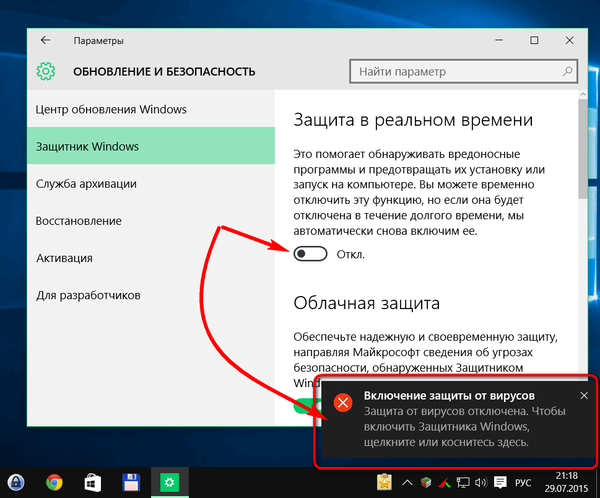
Možete omogućiti zaštitu ako ne u vrijeme kada se te obavijesti pojavljuju na ekranu, a zatim ih potražite u centru za obavijesti.
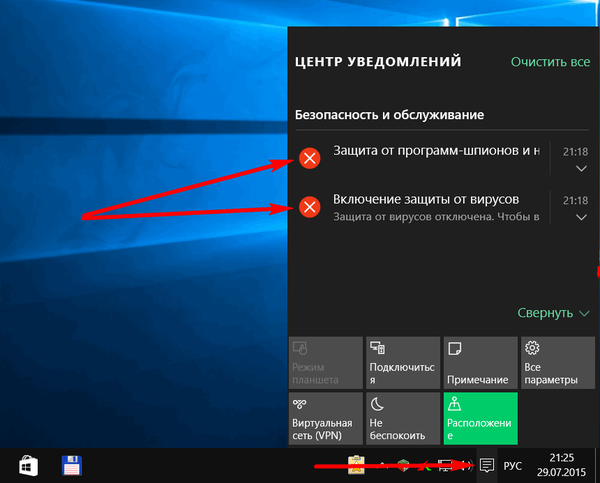
Onemogućavanje zaštite u stvarnom vremenu ne onemogućuje Defender tijek rada. Potpuno isključivanje antivirusa redovitim sredstvima još nije predviđeno, ali to može učiniti treći uslužni program NoDefender.
3. Zaštita od oblaka i slanje uzoraka
Postavke Windows Defendera dopunjene su službenim tipkama za interakciju s Microsoftom. Zadane mogućnosti zaštite od oblaka i slanje uzoraka Windows tvorcu mogu se onemogućiti po želji. Istovremeno, podaci o zlonamjernom softveru otkrivenom na računalu više se neće slati na poslužitelj softverskog giganta.
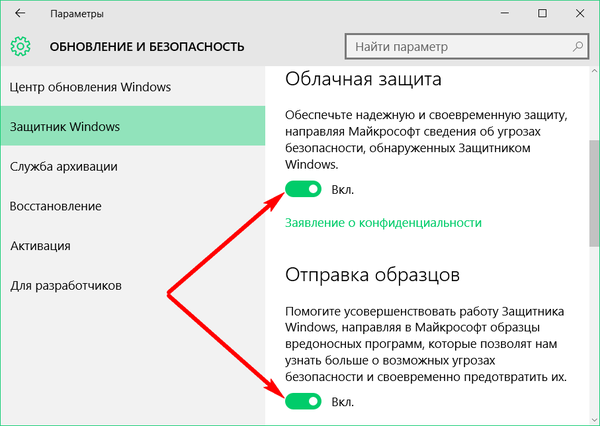
4. Bijela lista
Kao i svaki antivirus treće strane, Windows Defender uključuje analogiju takozvane bijele liste u koju možete dodati pojedinačne procese, datoteke ili čitave mape kojima uobičajeni antivirus djeluje lažno prilikom skeniranja ili u stvarnom načinu zaštite. Nakon dodavanja ovih objekata na bijelu listu, oni više neće sudjelovati u skeniranju, zaštita u stvarnom vremenu neće više raditi na njima. U Windows Defenderu, bijela se lista naziva jednostavno i obično - "Iznimke". A da biste mu dodali predmete, trebate kliknuti opciju, odnosno "Dodaj iznimku".
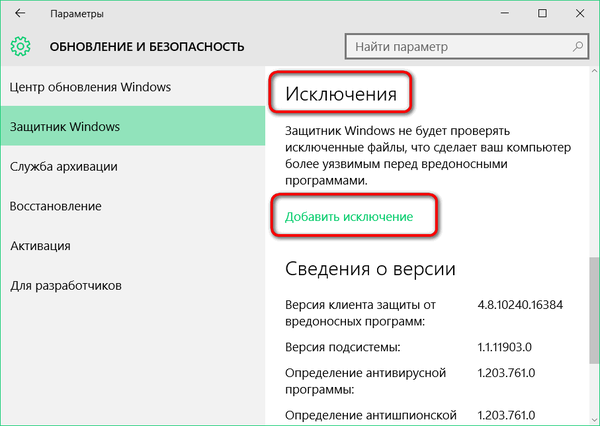
Mogućnost isključivanja pojedinačnih datoteka, njihovih vrsta, mapa, sistemskih i softverskih procesa bila je predviđena i u prethodnim verzijama operativnog sustava, ali u novoj verziji 10 ova je funkcija dobila korisniji format.
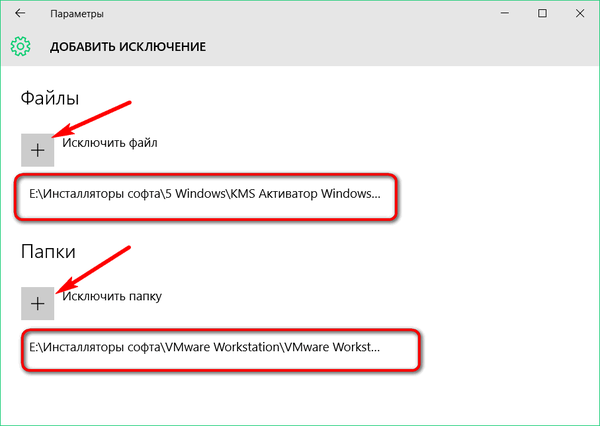
Jednostavnost interakcije s funkcionalnošću svojstvenom svim modernim aplikacijama pruža korisniku jasan i razumljiv alat za dodavanje pojedinih objekata na popis, isključujući sudjelovanje u skeniranju i onemogućavanju antivirusnog odgovora u stvarnom vremenu..
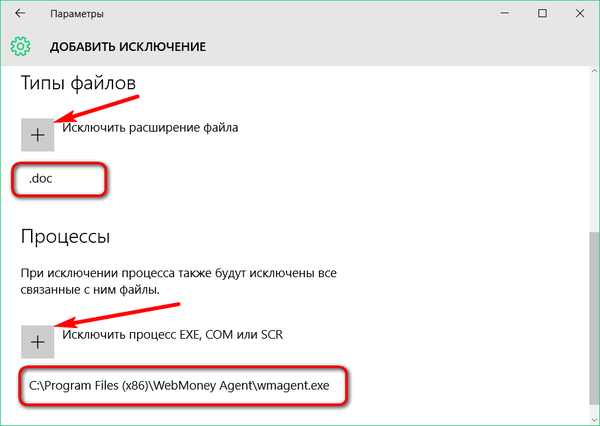
Svaka stavka s popisa za izuzeće može se lako ukloniti..
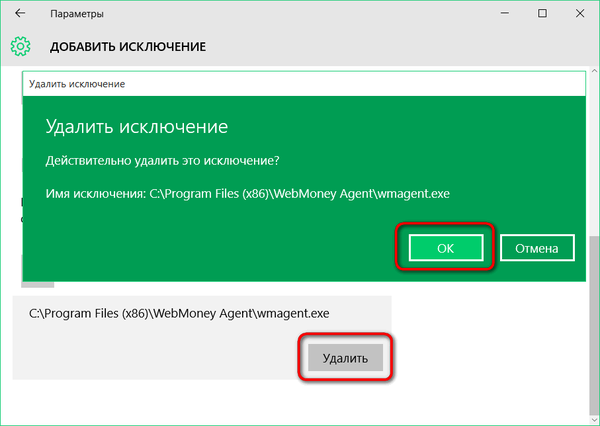
Zaključno ...
Inače, Windows Defender nije promijenjen. Još je uvijek vrlo jednostavno organizirano i sadrži samo potrebne alate. Antivirus uključuje zaštitu od virusa, špijunskog softvera i drugih zlonamjernih programa, a nedostaju mu razne dodatne funkcije poput filtra protiv neželjene pošte za poštu ili modula koji sprečava krađu računalnih uređaja. Takvi treći programeri često opremljuju svoje antivirusne proizvode da bi opravdali njihovu plaćenu upotrebu. Možda je jedino što ugrađeni antivirus još nije prerastao ni u najsemeniju besplatnu verziju antivirusa, mogućnost skeniranja datoteka zbog zlonamjernog softvera izravno u programu za istraživanje sustava pomoću posebne opcije kontekstnog izbornika.
Dobar dan!











